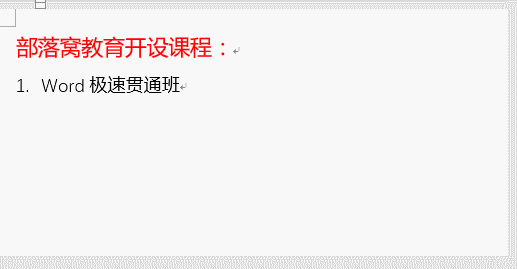在我们平时使用Word文档办公时,经常会出现自动编号的情况。这种功能有时候很方便,但有时也让我们束手无策,那么在Word中如何取消自动编号呢?下面我们就来学习一下。
首先打开一个Word文档,看到里面每起一行都是自动编号:
Word文档如何自动备份
在工作中遇到了文件或Word文档丢失的情况,我们应该怎么办呢?不要慌,我们可以使用WPS自动备份功能找回首先:打开WPS左上方的功能列表,点击【备份与恢复】功能项中的【备份管理】:
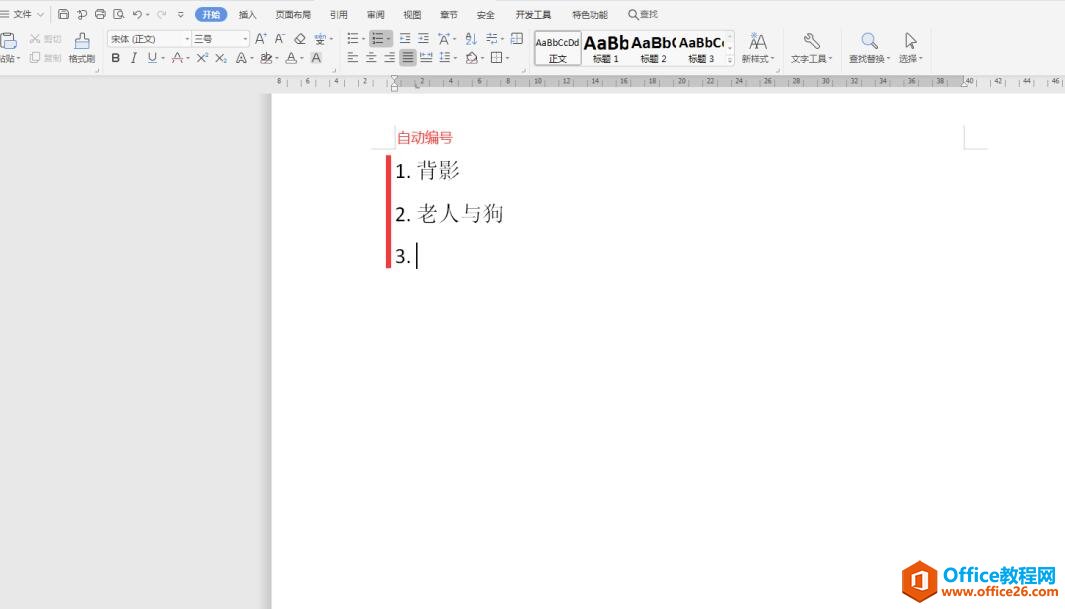
点击左上角的【文件】,下拉菜单选择【选项】功能:
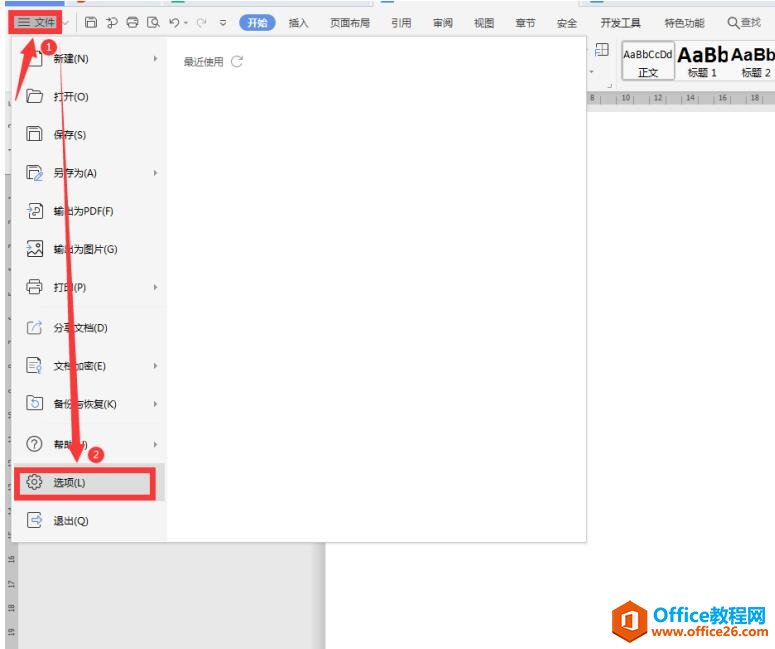
在弹出的对话框中,点击【编辑】选项,将“输入时自动应用自动编号列表”和“自动带圈编号”前面的勾选去掉,最后点击确定:

此时我们再次点击回车的时候会发现,自动编号已经取消:
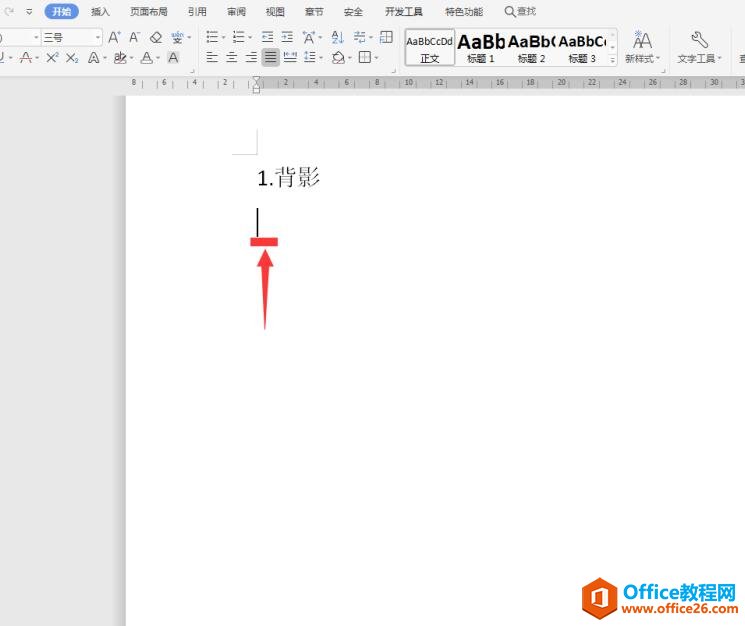
word 如何统一更改图片的默认布局形式方便调整图片位置
应用场景平常我们在Word文档中插入图片时,图片的默认布局形式是嵌入型,要移动图片位置很不方便。当文档中要插入的图片比较多,且需要灵活调整位置时,我们可以统一将Word默认的嵌入